vmware下载及安装步骤
1、打开百度,输入如下图所示关键词并搜索。
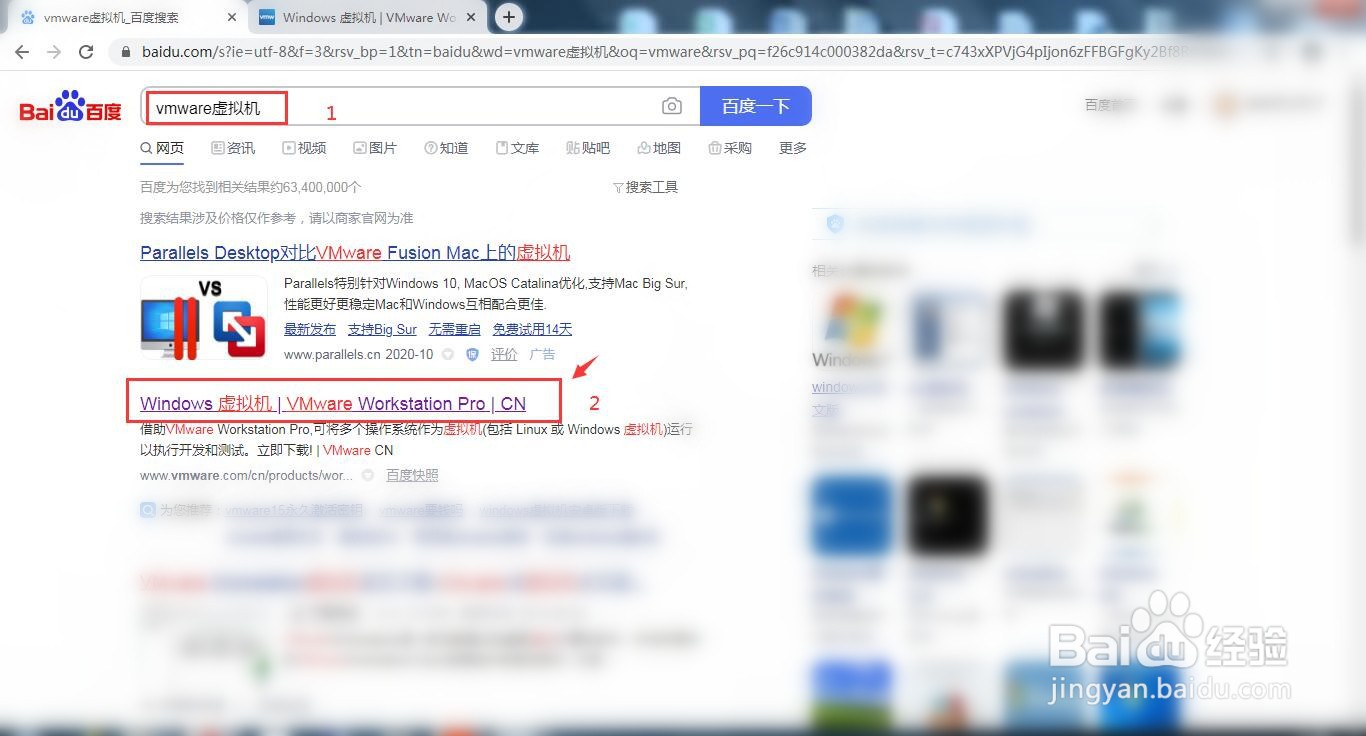
2、点击如下图所示的下载链接。
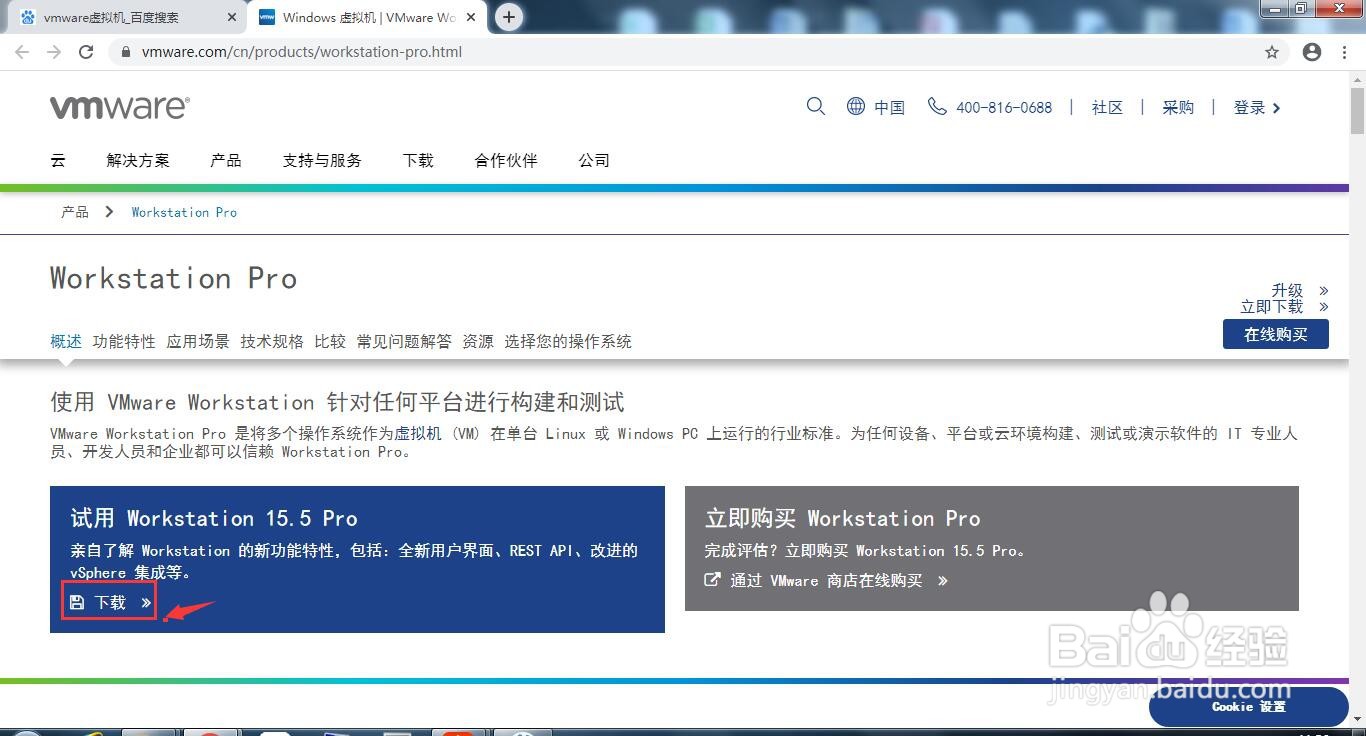
3、点击下图所示的windows版本下载即可。
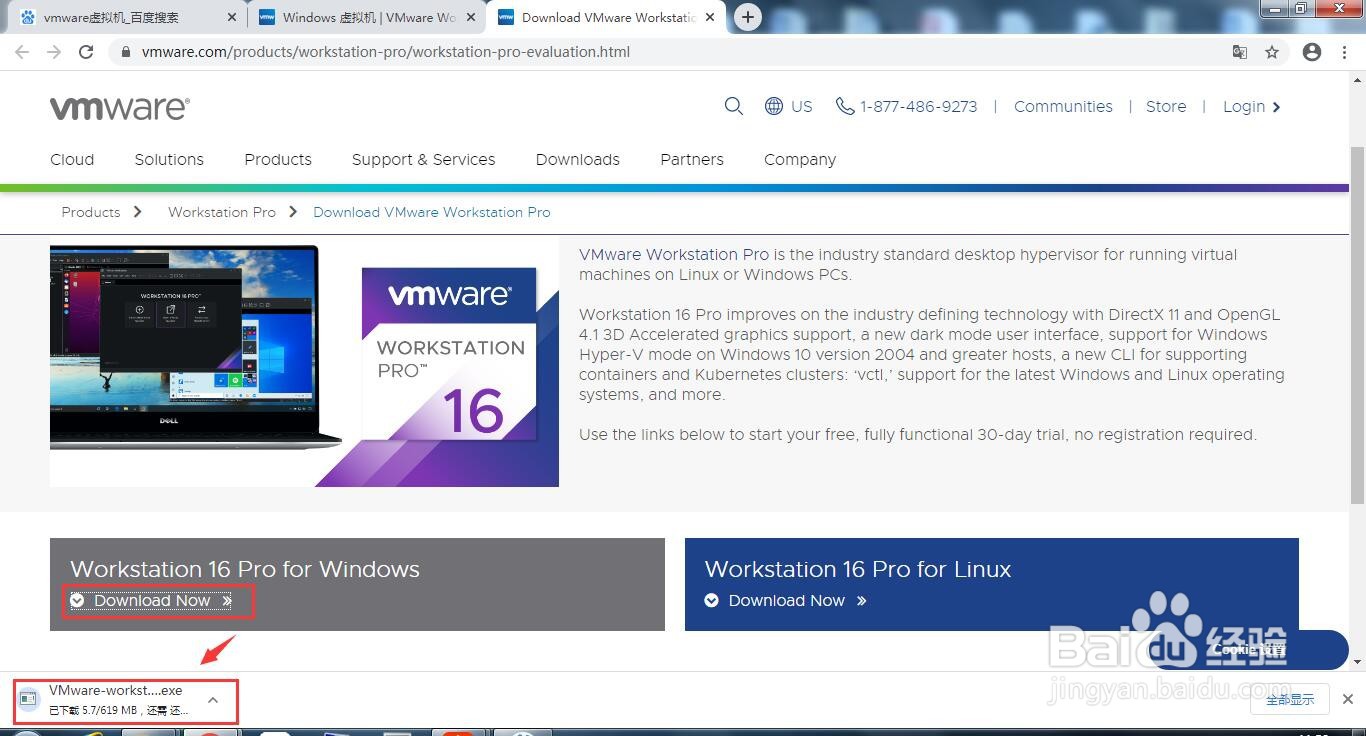
1、双击运行下载的软件。并点击【下一步】。

2、勾选同意协议,点击【下一步】。
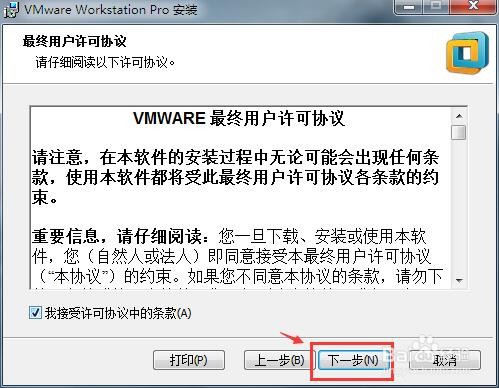
3、若有需要可以更改安装路径,然后点击【下一步】。
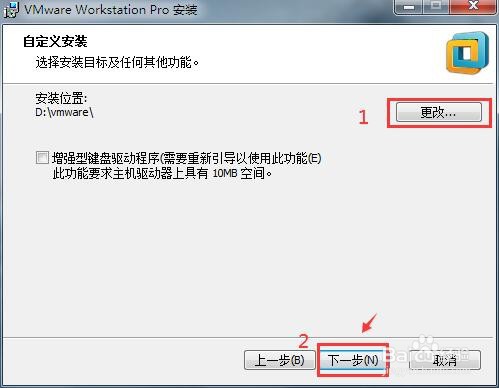
4、点击【下一步】。
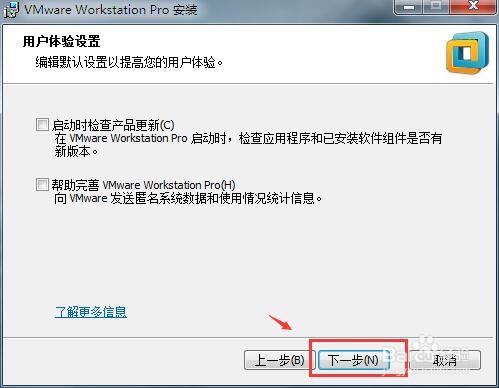
5、点击【下一步】。
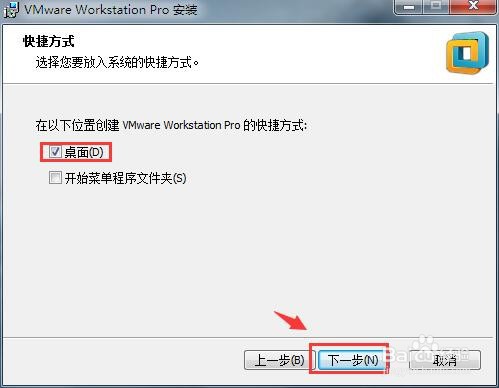
6、安装前配置已经完成,点击【安装】开始安装软件。
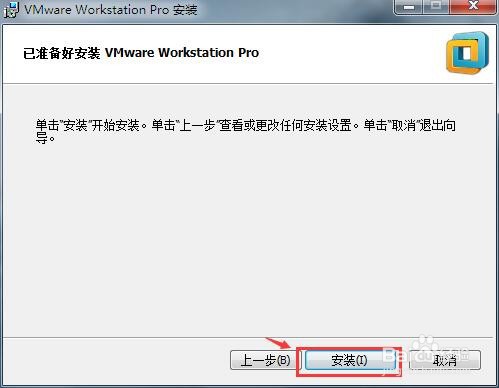
7、正在安装中....。
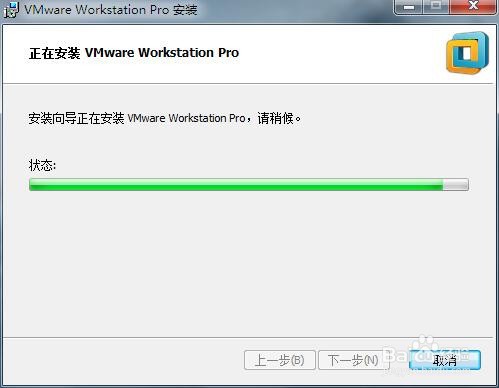
8、提示安装完成,点击【完成】退出安装向导。
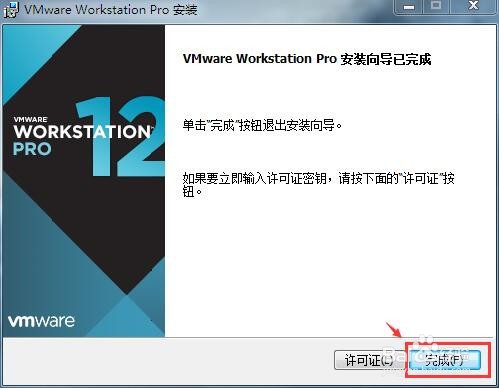
声明:本网站引用、摘录或转载内容仅供网站访问者交流或参考,不代表本站立场,如存在版权或非法内容,请联系站长删除,联系邮箱:site.kefu@qq.com。